2003までのExcelで、[標準]ツールバーに隠されている[オートフィルタ]ボタンは便利です。
一般的なオートフィルタの使い方では、フィールド見出しに表示される[▼]ボタンをクリックして表示されるドロップダウンリストから該当する値を探すか、[オートフィルタオプション]ダイアログで抽出条件を指定する必要があります。
大量のデータが存在する場合、ドロップダウンリストに当然ながら大量のデータが表示されることになるので、抽出条件に合致するデータを探すのが面倒です。
[オートフィルタオプション]ダイアログを利用する場合には、抽出条件の入力などの手間が増えます。
しかし、[標準]ツールバー−[オートフィルタ]ボタンを利用すれば、選択していたセルと完全一致するデータでいきなり抽出を行うことができるのです。
完全一致条件で抽出を行うのならば、フィールド見出しに表示される[▼]ボタンを利用するよりも、操作は随分楽になります。
抽出したいデータの入力されているセル上で
マウスの右ボタンをクリック
↓
表示されたショートカットメニューから
[フィルタ]−[選択したセルの値でフィルタ]
Excel 2007では、マウスの右ボタンをクリックして表示されるショートカットメニューが、2003までより充実しており、上記のように完全一致フィルタを右クリックでできるようになっているのです。
2003では[標準]ツールバーに隠されていた機能が、マウスボタンの右クリックですぐ利用できるようになっているわけです。
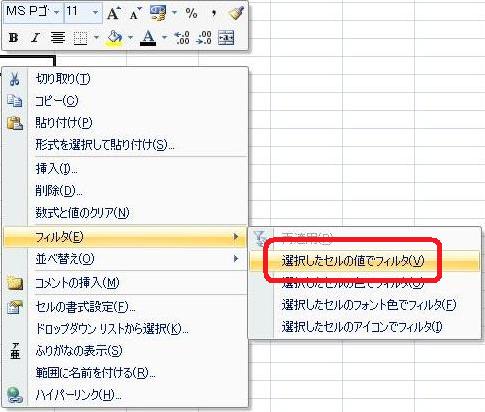
Excel 2007でオートフィルタをよくお使いの方は、是非一度お試しください。
- Newer:Word 2007でアンカーを固定する方法
- Older:CDコマンドでドライブを変更−/Dスイッチ
Home » Excel(エクセル)の使い方 » データベース・検索 » 選択したセルの値でフィルタ−Excel2007














